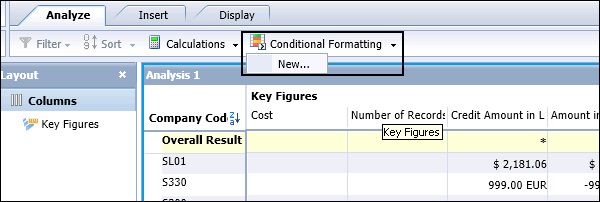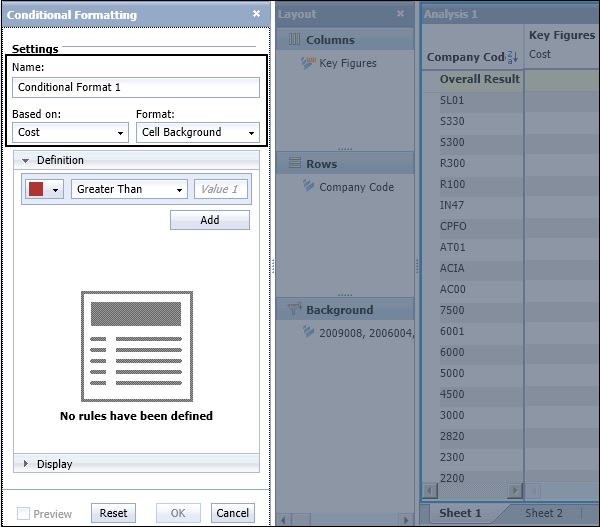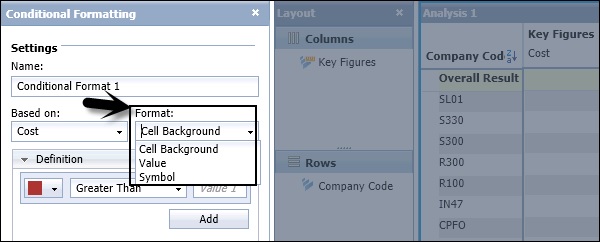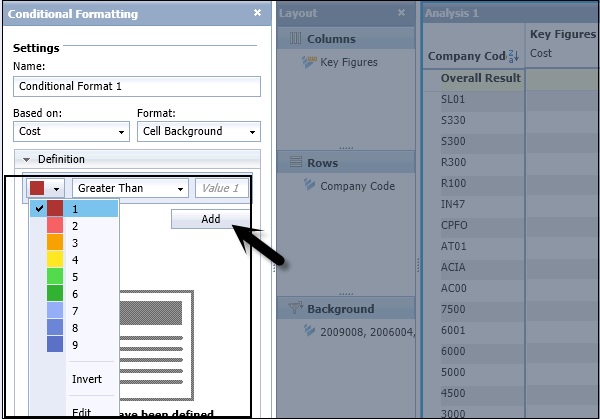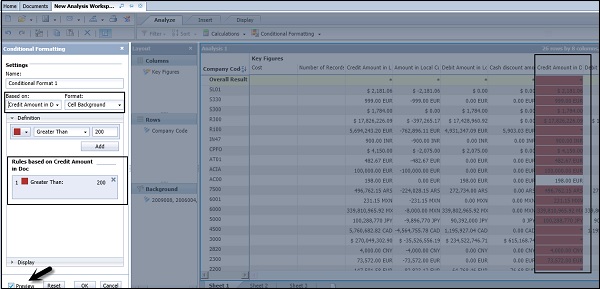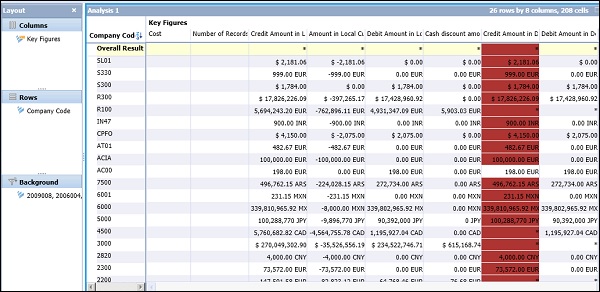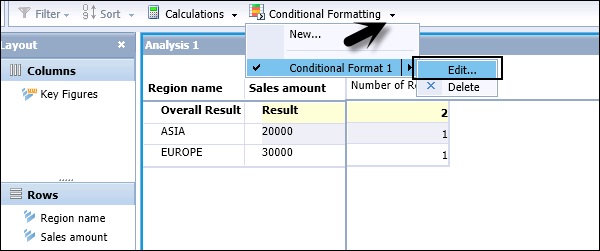Используя условное форматирование в анализе, вы можете выделить важные данные и результаты, а также указать неожиданный диапазон данных. Вы можете добавить разные цвета в ячейки анализа, которые представляют разные значения.
Вы можете выбрать один из следующих стилей форматирования —
-
Определение цвета фона ячейки — это позволяет вам установить цвет фона ячейки со значениями в анализе.
-
Цвет значения — Вы можете определить цвет значений при его изменении.
-
Определение символов — Вы также можете добавить символы в разные ячейки анализа.
Определение цвета фона ячейки — это позволяет вам установить цвет фона ячейки со значениями в анализе.
Цвет значения — Вы можете определить цвет значений при его изменении.
Определение символов — Вы также можете добавить символы в разные ячейки анализа.
Чтобы создать новое правило условного форматирования, необходимо перейти на вкладку «Анализ» → «Условное форматирование» → «Создать».
Приоритет правил
Если к ячейке в анализе применяется несколько правил условного форматирования, правило с более высоким приоритетом управляет отображением ячейки.
Когда вы применяете два правила условного форматирования, применяемые к одним и тем же ячейкам, и оба условных формата содержат правила с одинаковым приоритетом, тогда условный формат, который был добавлен первым, имеет приоритет.
Чтобы применить условное форматирование , перейдите на вкладку «Анализ» → «Условное форматирование» → «Создать». На панели «Условное форматирование» необходимо указать имя условного формата.
На следующем шаге необходимо определить значение на основе поля, выбрав значение меры. Условия оцениваются с использованием меры, выбранной в поле «На основе поля».
Затем определите поле Формат из выпадающего списка.
На вкладке «Определение» необходимо определить приоритет правила форматирования. Выберите значение «Оператор» и введите значение в операнд. Нажмите кнопку Добавить, чтобы применить правило.
При нажатии кнопки «Добавить» правило будет добавлено в список правил условного форматирования. У вас есть возможность предварительно просмотреть данные или вы можете сбросить правило условного форматирования.
Вы можете увидеть данные на панели анализа согласно правилу условного форматирования. Чтобы применить правило, нажмите кнопку ОК.
Вы также можете добавить несколько правил условного форматирования в одном анализе. Чтобы добавить более одного правила, перейдите на вкладку «Анализ» → «Условное форматирование» → «Создать».
Чтобы изменить правило условного форматирования , выберите стрелку рядом с «Условное форматирование» → «Редактировать».
Вы можете использовать ту же опцию, чтобы удалить правило условного форматирования , перейдите к «Анализ» → «Условное форматирование» → «Удалить».